開啟 Outlook 程式,選取「檔案/資訊」,進入帳戶資訊區。
點選「新增帳戶」,開啟「新增帳戶」對話框。
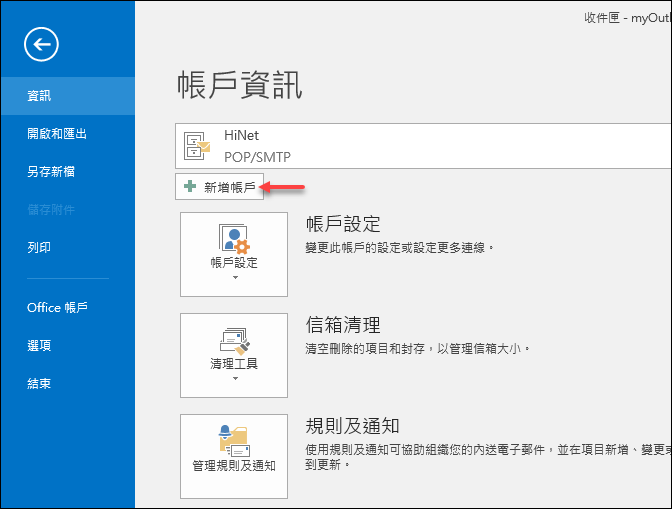
選取:手動設定或其他伺服器類型,按「下一步」。
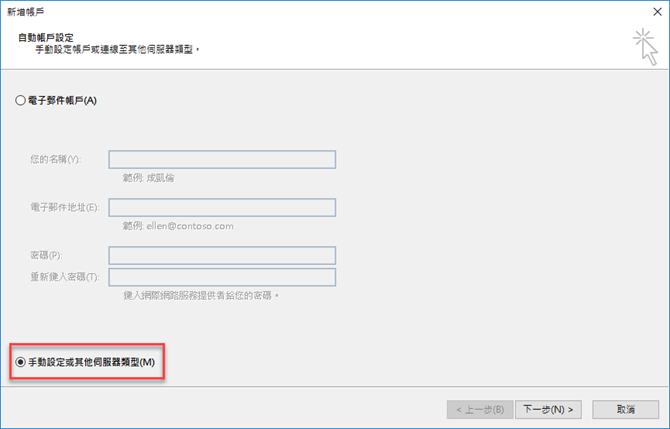
選取:POP 或 IMPA,按「下一步」。
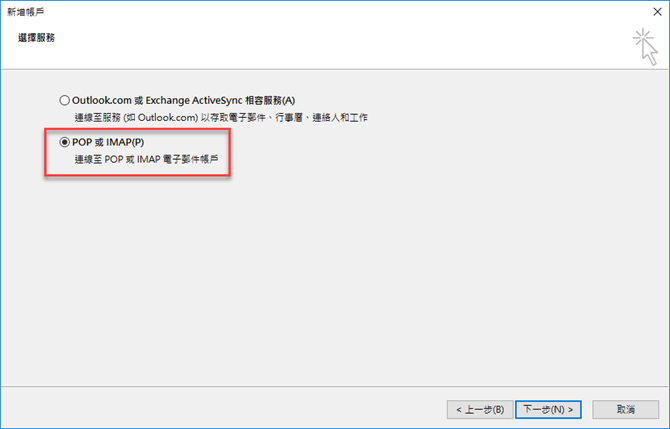
輸入以下的設定:
您的名稱:輸入給收件者能辨識你的名稱
電子郵件地址:輸入給收件者能回覆郵件的地址
帳戶類型:選取 POP3(本例只介紹POP)
內送郵件伺服器:輸入 pop.gmail.com
外寄郵件伺服器:輸入 smtp.gmail.com
使用者名稱:輸入Gmail 帳號
密碼:如有需要,輸入和上述使用者名稱配對的密碼。
傳送新郵件到:選取你要儲存收到的郵件所要存放的 Outlook 資料庫。(也可以選取新增 Outlook 資料庫)
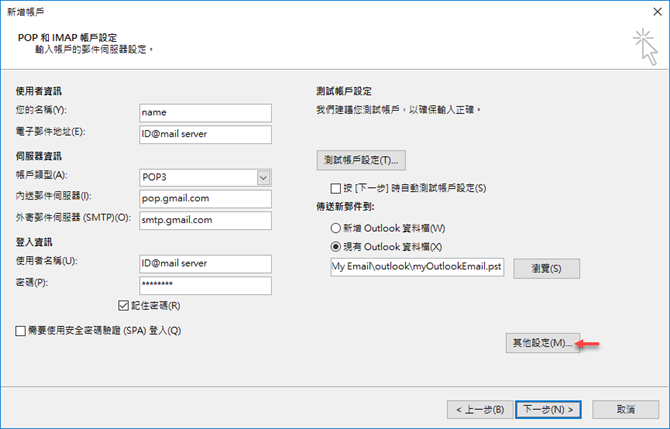
9. 接著點選「其他設定」。
10. 在「一般」設定中,為這個帳戶設定輸入一個名稱。(本例:myWork)
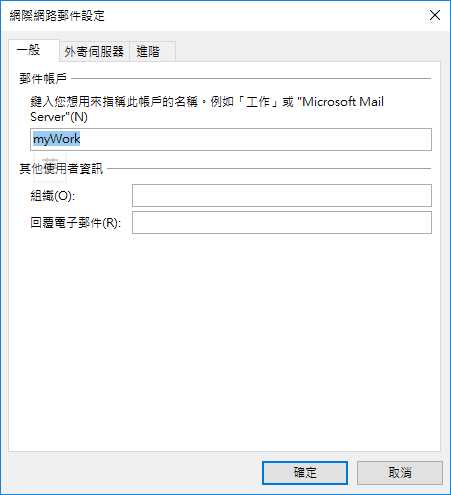
11. 在「外寄伺服器」設定中:
(1) 勾選:我的外寄伺服器 (SMTP) 需要驗證。
(2) 選取:使用與內送郵件伺服器相同的設定。

12. 在「進階」設定中:
(1) 在內送伺服器(POP3)方塊中:輸入 995。
(2) 勾選:此伺服器需要加密連線(SSL)
(3) 在外寄伺服器(SMTP)方塊中:輸入 465。
(4) 在使用下列加密連線類型中:選取 SSL。
(5) 勾選:在伺服器上保留一份郵件複本。
(當 Outlook 收下郵件後,在 Gmail 信箱中仍保有這些郵件。)
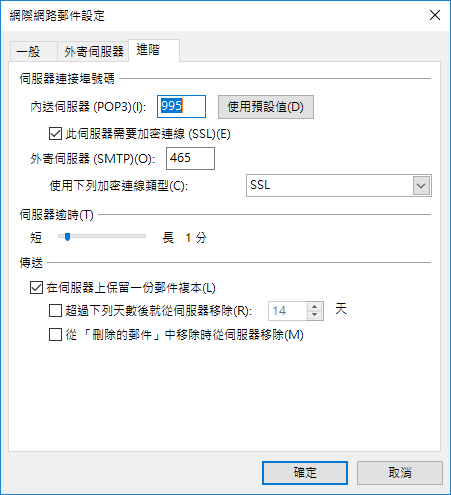
資料來源 https://isvincent.pixnet.net/blog/post/48036894
發佈留言